Cum să creați o imagine Amazon Machine (Ami) și să o utilizați pe AWS
o imagine Amazon Machine (Ami) oferă informațiile necesare pentru a lansa o instanță. O instanță EC2 nu poate fi lansată fără un AMI. Putem crea oricâte instanțe dorim dintr-un singur AMI atunci când avem nevoie de mai multe instanțe cu aceeași configurație. Pentru a crea o instanță, putem folosi ami ușor disponibile sau putem crea propriul nostru AMI.
pentru a crea un AMI personalizat, trebuie să lansăm mai întâi o instanță folosind unul dintre Ami-urile disponibile, să facem configurația necesară pe instanță și apoi să folosim acea instanță pentru a crea un AMI. Instanțele lansate din acest nou ami personalizat includ personalizările pe care le-am făcut atunci când am creat AMI. Putem crea AMIs fie din instanțele care rulează, fie din cele oprite.
odată ce creăm un AMI, îl putem păstra privat, astfel încât numai noi să îl putem folosi sau îl putem partaja cu o listă specificată de conturi AWS. De asemenea, putem face public ami-ul nostru personalizat, astfel încât comunitatea să îl poată folosi.
de asemenea, putem anula AMI care nu mai este necesar. După ce anulăm AMI, acesta nu poate fi folosit pentru a lansa noi instanțe. Instanțele existente create din AMI șterse pot funcționa în continuare și nu sunt afectate
în acest articol, vom vedea cum să creați un AMI dintr-o instanță EC2 existentă și să o utilizați pentru a crea o nouă instanță EC2.
pre-rechizite
- cont AWS (Creați dacă nu aveți unul).
ce vom face?
- Conectați-vă la AWS.
- creați un AMI
- utilizați AMI pentru a crea o instanță EC2.
Conectați-vă la AWS
- Faceți clic aici pentru a accesa pagina de conectare AWS.
când accesăm linkul de mai sus, vom vedea o pagină web după cum urmează, unde trebuie să ne autentificăm folosind detaliile noastre de conectare.
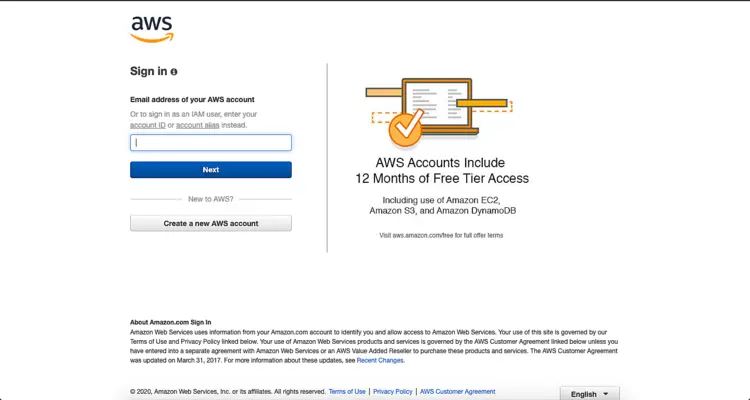
după ce ne conectăm cu succes la AWS, vom vedea consola principală cu toate serviciile enumerate după cum urmează.
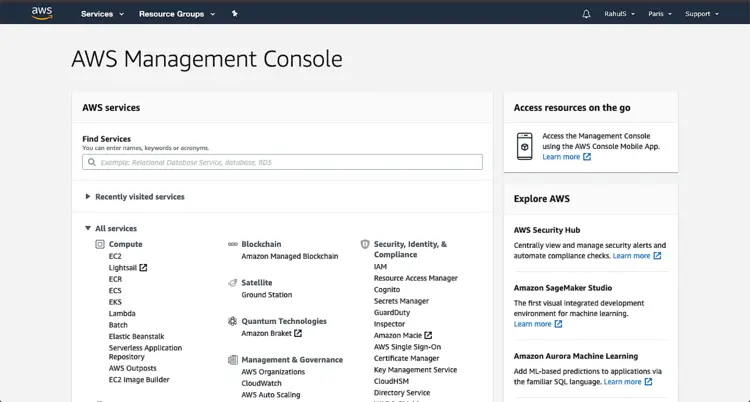
creați un AMI
Faceți clic pe „servicii” din meniul din stânga sus și căutați „EC2”.
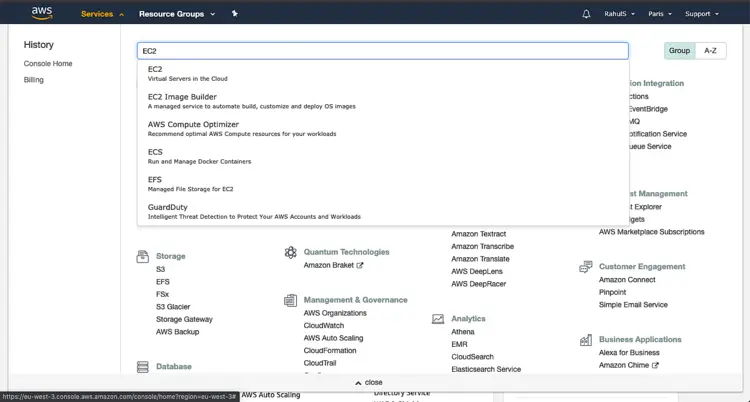
în tabloul de bord principal EC2, faceți clic pe instanțe de rulare.
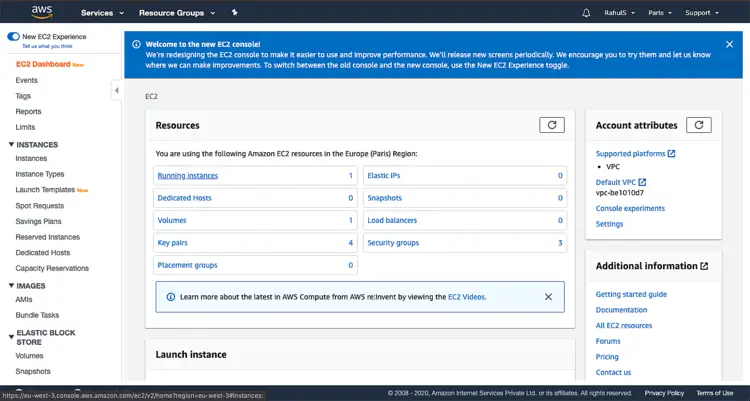
selectați instanța pe care dorim să o folosim ca bază pentru AMI-ul nostru, apoi faceți clic pe acțiuni – > Image – > Create Image
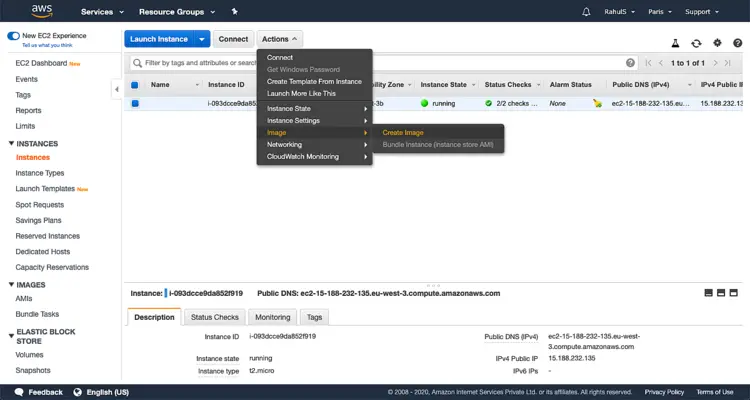
în ecranul „Creare imagine”, Tastați un nume unic și o descriere a AMI care urmează să fie creat, apoi alegeți”Creare imagine”. Puteți modifica și dimensiunea volumului rădăcină.
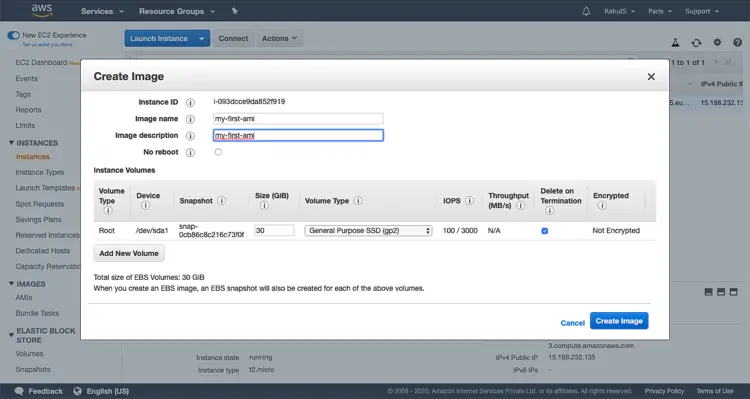
acest lucru va dura ceva timp, Faceți clic pe „Vizualizați imaginea în așteptare <image_id>” pentru a vedea starea.
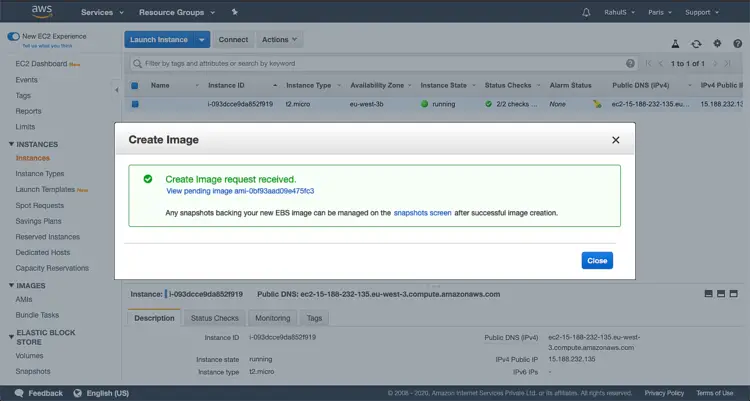
când apare prima dată AMI, poate fi într-o stare în așteptare, dar după câteva momente, trece la o stare disponibilă.
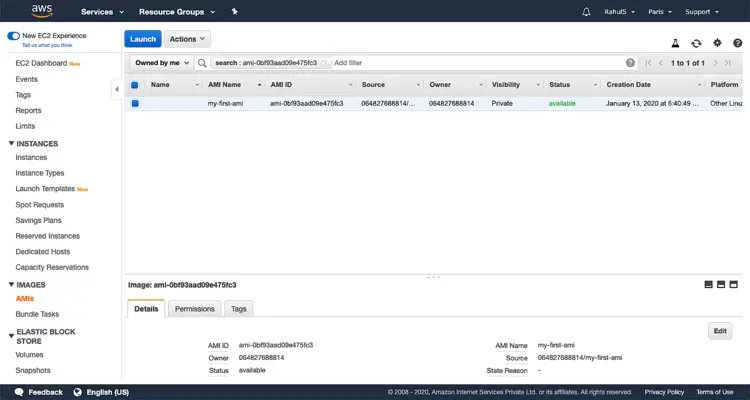
creați o instanță EC2 din AMI pe care am creat-o
pentru a crea o instanță EC2 din AMI pe care am creat-o, faceți clic pe instanțe din panoul din stânga.
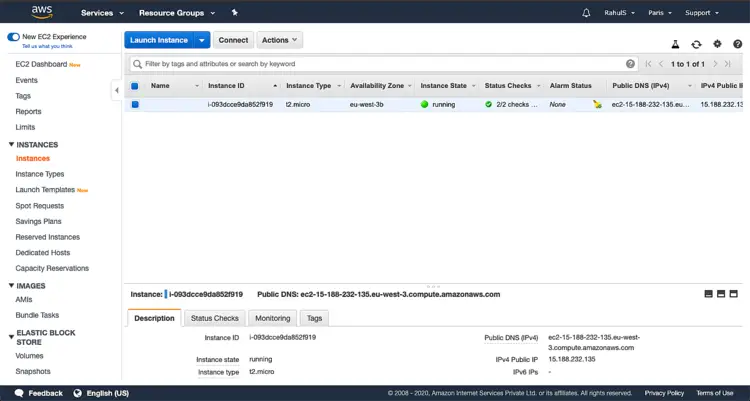
Faceți clic pe AMIs-urile mele, Această pagină va afișa apoi toate AMIs-urile pe care le-am creat și sunt disponibile pentru utilizare.
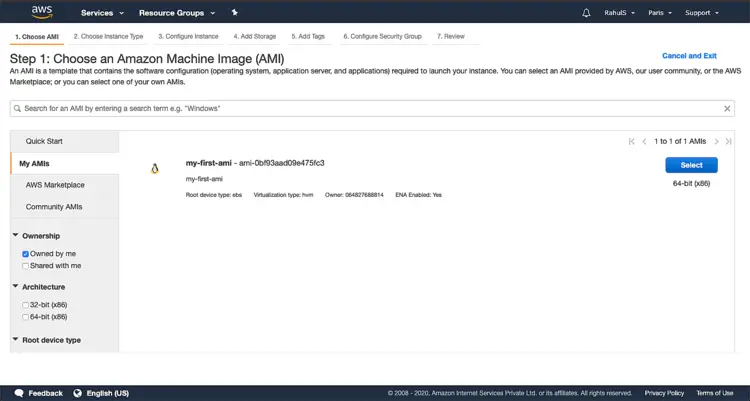
după ce ați selectat un AMI, este timpul să selectați tipul de instanță. Aici, vom continua cu ” t2.micro”, deoarece este eligibil pentru contul de nivel Gratuit.
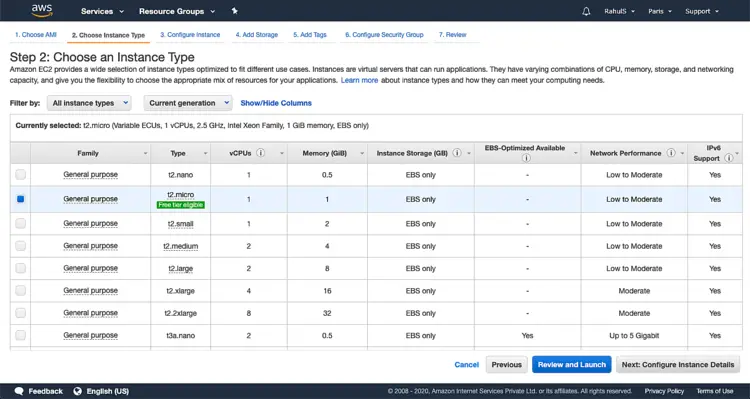
pe acest ecran, puteți specifica detaliile sau puteți doar să faceți clic pe „Următorul: adăugați stocare” pentru a continua cu setările implicite. Aici, vom continua cu setările implicite.
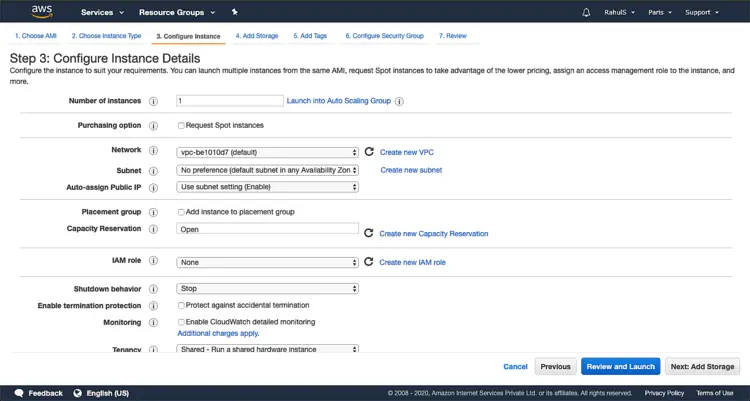
puteți specifica dimensiunea pentru partiția rădăcină. Am specificat dimensiunea partiției rădăcină ca 30 GBs. Faceți clic pe” Următorul: Adăugați etichete ” pentru a continua.
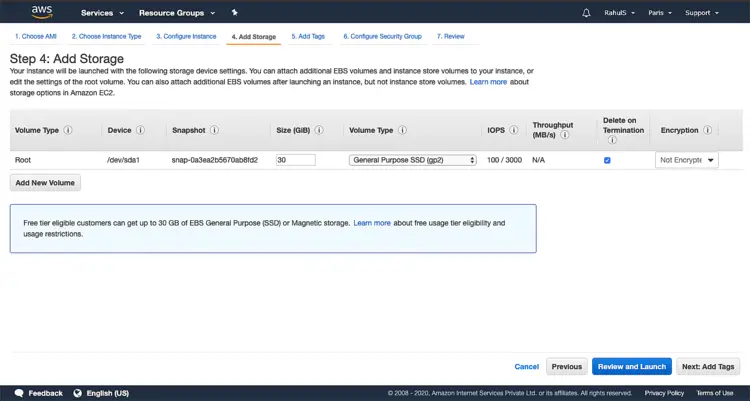
puteți specifica etichete (cheie:valoare) sau puteți sări peste acest pas și faceți clic pe „Următorul: configurați grupul de securitate”.
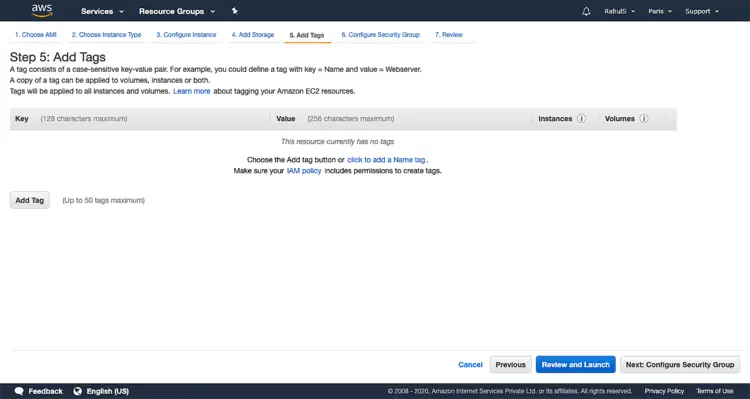
dacă aveți un grup de securitate existent, îl puteți selecta sau puteți crea unul nou. Vom crea un nou grup de securitate prin selectarea butonului radio” Creați un nou grup de securitate”. Faceți clic pe „examinați și lansați”
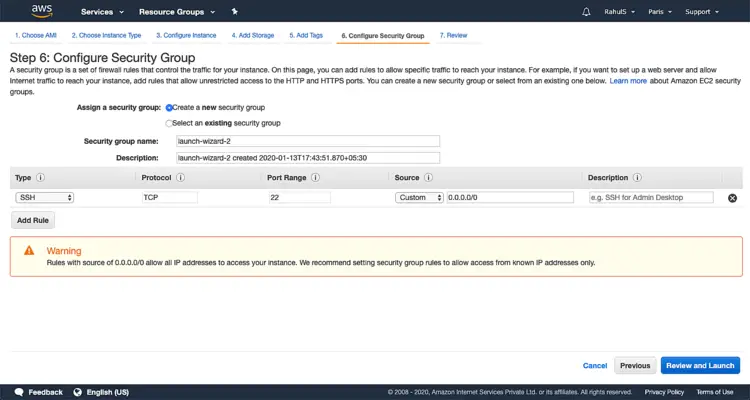
acum, examinați configurația și faceți clic pe „lansare”.
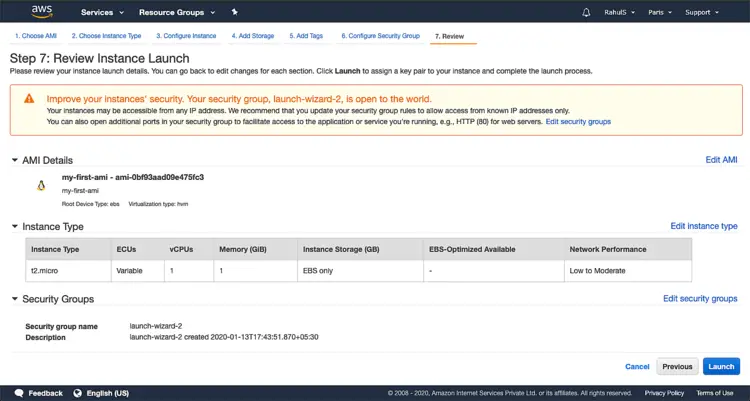
înainte de a începe crearea instanței, trebuie să selectăm o pereche de chei care este apoi necesară pentru a avea acces ssh la server. Pentru a crea o nouă pereche de taste, selectați” Creați o nouă pereche de taste ” din meniul derulant, dați un nume perechii de taste și descărcați-o. Păstrați această pereche de chei într-un loc sigur.
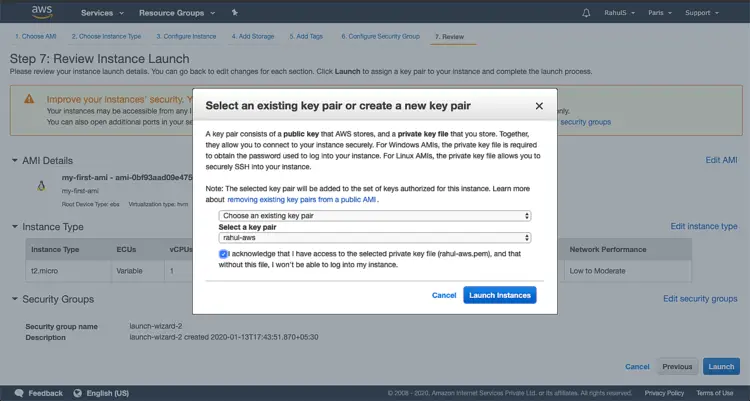
așteptați ceva timp până când instanța va fi creată. Faceți clic pe” Vizualizați instanțele ” pentru a verifica starea instanței și alte detalii.
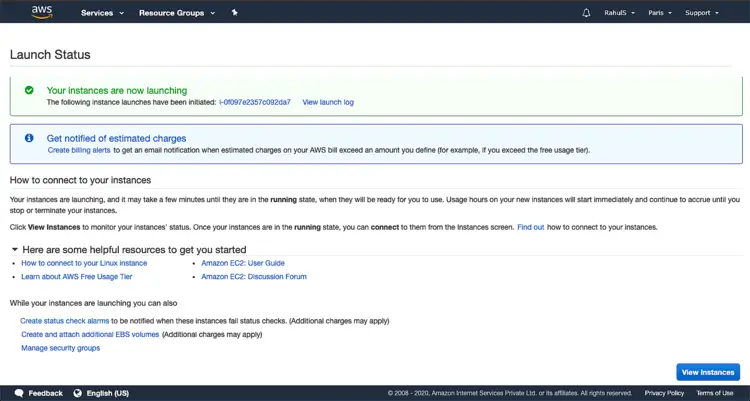
odată ce starea instanței se schimbă de la” în așteptare ” la „alergare”, vă puteți conecta la instanță.
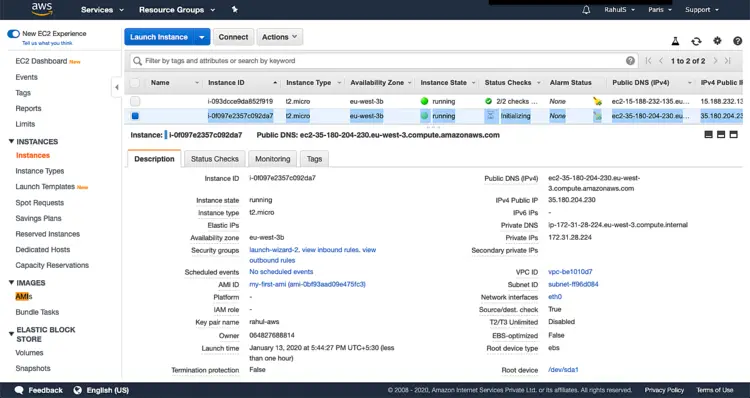
concluzie
în acest articol, am văzut pașii pentru a crea un ami personalizat din instanța EC2 existentă și am creat o nouă instanță EC2 folosind AMI-ul pe care l-am creat.